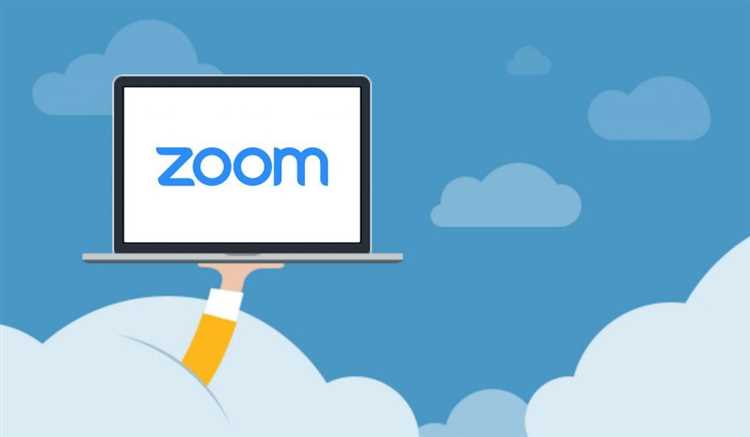
Возможность сохранять записи встреч Zoom в облаке предоставляет удобство для повторного просмотра и использования материалов после завершения конференции. Однако, для того чтобы быстро найти нужную запись и получить к ней доступ, важно точно понимать, как и где их искать. В этом руководстве мы подробно объясним, как найти облачные записи Zoom, а также как настроить доступ к ним.
Шаг 1: Для начала убедитесь, что функция записи в облаке была активирована перед встречей. По умолчанию Zoom записывает все встречи в локальную память устройства, если только настройка облачной записи не была включена вручную в настройках вашей учетной записи.
Шаг 2: Для поиска записи зайдите в свою учетную запись Zoom и перейдите в раздел Записи в меню «Мои встречи». Там будет список всех доступных облачных записей. Чтобы найти конкретную запись, используйте фильтры, которые позволяют сортировать записи по дате или названию встречи.
Шаг 3: После того как вы нашли нужную встречу, кликните по ее названию для просмотра деталей. Здесь вы сможете выбрать различные форматы записи, такие как видео, аудио или трансляция чата. Важно помнить, что доступ к облачным записям ограничен сроком хранения, который обычно составляет 30 дней, если не изменены настройки хранения в вашей учетной записи.
Шаг 4: Чтобы предоставить доступ другим участникам или коллегам, можно использовать ссылку для общего доступа. Для этого нажмите «Поделиться» и укажите настройки приватности. Вы можете выбрать, чтобы доступ был открыт для всех с ссылкой или ограничить его только для определенных пользователей с паролем.
Как настроить запись встреч в облаке Zoom
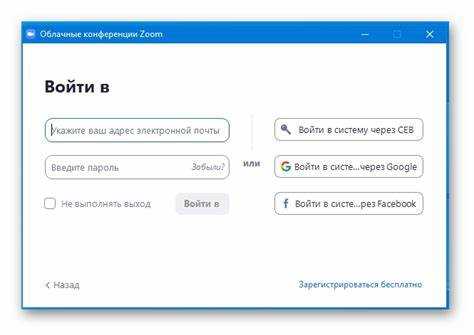
Для настройки записи встреч в облаке Zoom, вам необходимо сначала убедиться, что ваша учетная запись Zoom имеет соответствующие разрешения. Эта функция доступна для пользователей с лицензиями Pro, Business, Education и Enterprise. Если ваша лицензия позволяет использовать облачные записи, выполните следующие шаги:
1. Перейдите в настройки вашей учетной записи на сайте Zoom (zoom.us) и войдите в систему. После этого откройте вкладку «Настройки» в меню управления аккаунтом.
2. В разделе «Запись» активируйте функцию «Запись в облаке». Если эта опция отключена, включите её, переместив переключатель в положение «Включено». Это позволит автоматически сохранять записи встреч на сервере Zoom.
3. Настройте дополнительные параметры записи, например, сохранение только аудио, видео или чатов. Вы можете выбрать, будет ли сохраняться видео всех участников или только спикера.
4. При желании вы можете установить автостарт записи, чтобы она начиналась сразу после старта встречи. Для этого в настройках встречи в Zoom выберите опцию «Автоматическая запись», что исключает необходимость вручную запускать процесс записи.
5. После того как запись завершена, она автоматически загрузится в облако Zoom. Ссылку на запись можно получить, зайдя в раздел «Мои записи» на сайте Zoom или через приложение. Записи сохраняются в виде MP4 файлов для видео и M4A для аудио.
6. Для доступа к записям также можно настроить уведомления по электронной почте, чтобы быть уверенным, что запись успешно завершена и готова к просмотру.
7. Если записи превышают стандартное время хранения в облаке (обычно 30 дней для бесплатных аккаунтов), вы можете настроить автоматическое удаление старых записей или перенести их в другое хранилище для долговременного хранения.
Где искать записи Zoom в вашем аккаунте
Записи Zoom сохраняются в облаке, если у вас есть соответствующий план подписки (Pro, Business, Enterprise). После завершения встречи, она будет автоматически загружена в облако, и вы сможете найти ее в разделе «Записи» в вашем аккаунте.
Чтобы получить доступ к записям, выполните следующие шаги:
- Перейдите на сайт Zoom и войдите в свой аккаунт.
- На главной странице аккаунта, в меню слева, выберите пункт «Мой аккаунт».
- В разделе «Управление» откройте вкладку «Записи».
Здесь будут отображаться все записи встреч, проведенных в облаке. Вы можете сортировать их по дате или искать по названию, используя поле поиска. Записи можно просматривать, делиться ими с другими пользователями или скачивать.
Записи могут быть доступны в нескольких форматах: видео, аудио, транскрипт и чат. Убедитесь, что у вас включена опция сохранения чатов и транскриптов, если это необходимо.
Если вы не видите нужную запись, проверьте, не истек ли срок хранения. В зависимости от настроек, Zoom может удалять записи через 30 дней (для аккаунтов с бесплатным тарифом) или дольше для платных подписок.
Как найти запись по дате и времени встречи
Для поиска записи по дате и времени встречи в Zoom откройте раздел «Записи» в своем аккаунте на сайте Zoom. Перейдите в раздел «Облачные записи». Это позволит вам просмотреть все записи, которые были сделаны в облаке.
Чтобы точно найти запись, используйте фильтры по дате. В верхней части экрана отображается поле «Дата». Выберите нужный день или диапазон, чтобы сузить результаты поиска.
Обратите внимание, что записи сортируются по времени создания, и если встреча длительная, могут быть несколько отдельных файлов (например, для видео и аудио). Также учтите, что Zoom отображает записи в порядке убывания даты: самые свежие файлы будут наверху.
Если встреча была проведена в определенное время, но запись не отображается, проверьте настройки хранения в вашем аккаунте. В некоторых случаях записи могут быть удалены по истечении времени хранения.
Для удобства поиска, если вы точно помните время встречи, используйте комбинацию фильтров по дате и названию, если оно было задано заранее. В Zoom также есть возможность поиска по ключевым словам в описании записи, что ускоряет процесс нахождения нужного материала.
Совет: если записи много, воспользуйтесь функцией «Поиск» в браузере (Ctrl + F), чтобы найти запись по точному времени или ключевым словам.
Как открыть и прослушать запись в браузере
Чтобы прослушать запись Zoom в браузере, выполните следующие шаги:
- Откройте ссылку на запись, полученную от организатора встречи. Она обычно выглядит как URL-адрес с доменом zoom.us.
- Перейдите по ссылке в любом современном браузере (Chrome, Firefox, Edge, Safari). Убедитесь, что у вас есть стабильное интернет-соединение.
- На странице записи вы увидите встроенный плеер, который поддерживает воспроизведение видео и аудио. Нажмите кнопку «Play» (Играть), чтобы начать прослушивание.
Если запись защищена паролем, введите пароль, который был отправлен вам организатором встречи.
- Запись может включать как видео, так и только аудио. В зависимости от настроек, вы сможете выбирать между ними.
- Если вы хотите изменить громкость, используйте ползунок в нижней части плеера.
- Для навигации по записи используйте шкалу времени для перехода к нужному моменту.
- Если файл слишком большой, загрузка может занять некоторое время – это зависит от скорости интернета и размера самой записи.
Для удобства воспроизведения на мобильных устройствах можно использовать приложение Zoom, но запись также доступна через браузер.
Как загрузить запись Zoom на устройство

Чтобы загрузить запись Zoom на устройство, выполните следующие шаги:
1. Перейдите в свой аккаунт Zoom и откройте раздел «Мои записи» (My Recordings), который доступен на сайте Zoom.
2. Найдите нужную запись в списке. Если вы являетесь организатором встречи, записи будут находиться в разделе «Облачные записи» (Cloud Recordings).
3. Нажмите на нужную запись, чтобы открыть подробности. Вы увидите список доступных файлов: видеозапись, аудио и, возможно, текстовые транскрипты.
4. Для загрузки видео или аудио файла выберите подходящий формат. Обычно Zoom предоставляет файлы в формате MP4 для видео и M4A для аудио. Нажмите на ссылку «Download» рядом с нужным файлом.
5. Запись будет загружена на ваш компьютер или мобильное устройство в зависимости от того, с какого устройства вы работаете. Убедитесь, что у вас достаточно свободного места для хранения записи.
6. После завершения загрузки файл можно открыть с помощью стандартных медиаплееров или переместить в нужную папку для дальнейшего использования.
Если вы хотите загрузить запись через мобильное приложение Zoom, откройте приложение, перейдите в раздел «Записи» и выберите нужную встречу. В мобильной версии доступны только облачные записи, и для их скачивания потребуется постоянное подключение к интернету.
Как поделиться ссылкой на запись с коллегами
После того как вы нашли нужную запись в облаке Zoom, перед вами стоит задача – передать ссылку на неё коллегам. Для этого следуйте нескольким простым шагам.
- Откройте Zoom и перейдите в раздел «Записи». Для этого зайдите в свой аккаунт на сайте Zoom, в меню выберите «Записи» в левом боковом меню.
- Выберите нужную запись. Найдите и кликните по записи, которую хотите отправить. Убедитесь, что запись полностью загружена и доступна для просмотра.
- Получите ссылку для доступа. В открывшемся окне записи выберите опцию «Копировать ссылку» или «Поделиться». Обычно она расположена рядом с кнопкой воспроизведения.
- Проверьте настройки доступа. Обратите внимание, что ссылка может быть защищена паролем. Чтобы поделиться записью без дополнительных шагов, убедитесь, что настройка доступа позволяет получить доступ без пароля. Если требуется, измените параметры доступа в разделе «Настройки записи».
- Поделитесь ссылкой. Отправьте полученную ссылку коллегам через электронную почту, мессенджеры или другие каналы. Важно указать, если доступ к записи ограничен, например, по времени.
Для удобства, если запись большая или содержит важную информацию, можно дополнительно вставить краткое описание или ключевые моменты в теле сообщения, чтобы коллеги сразу понимали, что именно они получат по ссылке.
Что делать, если запись Zoom не появляется в облаке
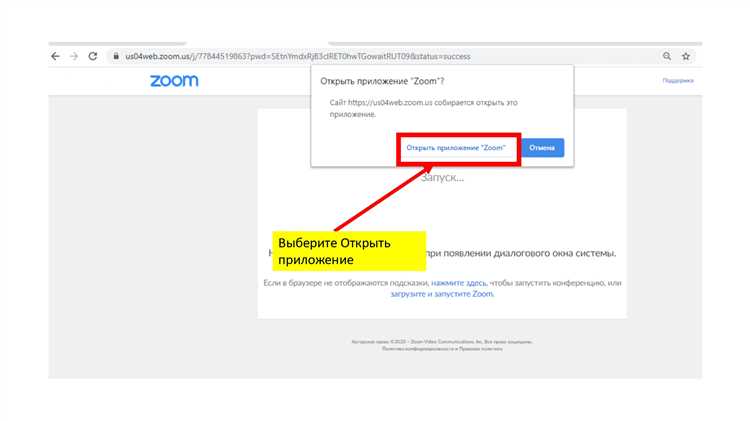
Если запись встречи Zoom не появилась в облаке, стоит проверить несколько аспектов. Во-первых, убедитесь, что функция записи была включена для вашей встречи. Для этого администратор должен подтвердить наличие нужных прав. Запись в облаке доступна только пользователям с лицензией Pro, Business или Education.
Во-вторых, проверьте настройки аккаунта. Зайдите в раздел «Настройки» и убедитесь, что для вашего аккаунта разрешена запись в облаке. Для некоторых пользователей эта опция может быть отключена по умолчанию.
Если настройки верны, но запись не отображается, проверьте статус встречи. Иногда запись не успевает загрузиться в облако сразу после завершения. Обычно процесс обработки записи может занять от нескольких минут до нескольких часов, в зависимости от продолжительности встречи и загруженности серверов Zoom.
Также важно проверить, не превышен ли лимит хранилища на вашем аккаунте. Zoom ограничивает доступное пространство для облачных записей в зависимости от типа подписки. При достижении лимита новые записи могут не загружаться в облако.
Если запись так и не появилась, попробуйте проверить папку «Мусор» в вашем облачном хранилище. В некоторых случаях Zoom может ошибочно переместить записи туда. В случае с бизнес-аккаунтами проверьте, нет ли ограничений на доступ к записям, связанных с политиками безопасности.
В случае продолжительных проблем рекомендуется связаться с технической поддержкой Zoom. Они могут предоставить более детальную информацию и помочь с решением проблемы.
Вопрос-ответ:
Как найти записи Zoom в облаке?
Для того чтобы найти записи Zoom в облаке, вам нужно войти в свою учетную запись Zoom через веб-браузер. Перейдите в раздел «Мои записи» на главной странице после входа. Там будут все доступные записи, которые были сохранены в облаке. Вы можете отфильтровать записи по дате или названию встречи.
Что делать, если не удается найти запись Zoom в облаке?
Если вы не можете найти запись в облаке, возможно, она не была сохранена туда. Проверьте настройки записи на вашем устройстве перед встречей, чтобы убедиться, что записи сохраняются в облаке, а не на локальном устройстве. Также проверьте, были ли обновления или изменения в аккаунте Zoom, так как старые записи могут быть удалены после определенного времени хранения.
Как получить доступ к записи Zoom после завершения встречи?
После завершения встречи записи обычно обрабатываются и становятся доступными через несколько минут в разделе «Мои записи» на веб-сайте Zoom. Вы можете просматривать, скачивать или делиться ссылками на записи через эту панель. Если запись не доступна сразу, подождите некоторое время, так как процесс обработки может занять несколько минут или даже часов в зависимости от продолжительности встречи.
Как поделиться ссылкой на запись Zoom с коллегами или друзьями?
Чтобы поделиться записью, откройте раздел «Мои записи» на сайте Zoom, выберите нужную встречу, а затем нажмите на кнопку «Поделиться». Система сгенерирует уникальную ссылку, которой вы можете поделиться с другими пользователями через электронную почту или мессенджеры. Убедитесь, что в настройках записи включен доступ для нужных пользователей, если запись защищена паролем.
Какие ограничения на хранение записей Zoom в облаке?
Записи в облаке на бесплатных аккаунтах Zoom хранятся в течение 30 дней, после чего автоматически удаляются. Для пользователей с платными тарифами есть возможность хранить записи дольше, в зависимости от тарифа и объема доступного пространства. Вы можете скачать записи на свой компьютер, если планируете сохранить их на длительный срок.
Как найти запись Zoom в облаке, если она не отображается в списке?
Если запись не отображается в списке, первым делом стоит проверить настройки Zoom. Убедитесь, что облачные записи включены в вашем аккаунте. Для этого зайдите в настройки Zoom, перейдите в раздел «Записи» и проверьте, что опция «Записи в облаке» активирована. Если настройки в порядке, попробуйте выполнить поиск записи по ключевым словам, используемым в названии или описании встречи. Если запись не появляется, возможно, она не была корректно завершена или загружена. В таком случае можно обратиться в службу поддержки Zoom для выяснения причин.
Как получить доступ к записи Zoom в облаке, если я не являюсь организатором встречи?
Для того чтобы получить доступ к записи Zoom, вам нужно, чтобы организатор встречи предоставил вам ссылку на запись. Если вы не являетесь организатором, запись по умолчанию будет доступна только ему. Организатор может поделиться с вами ссылкой через электронную почту или создать общедоступный доступ, если это необходимо. Если организатор по каким-то причинам не может предоставить ссылку, вы можете попросить его изменить настройки доступа в Zoom, чтобы записать можно было просматривать или скачивать другим участникам встречи.






